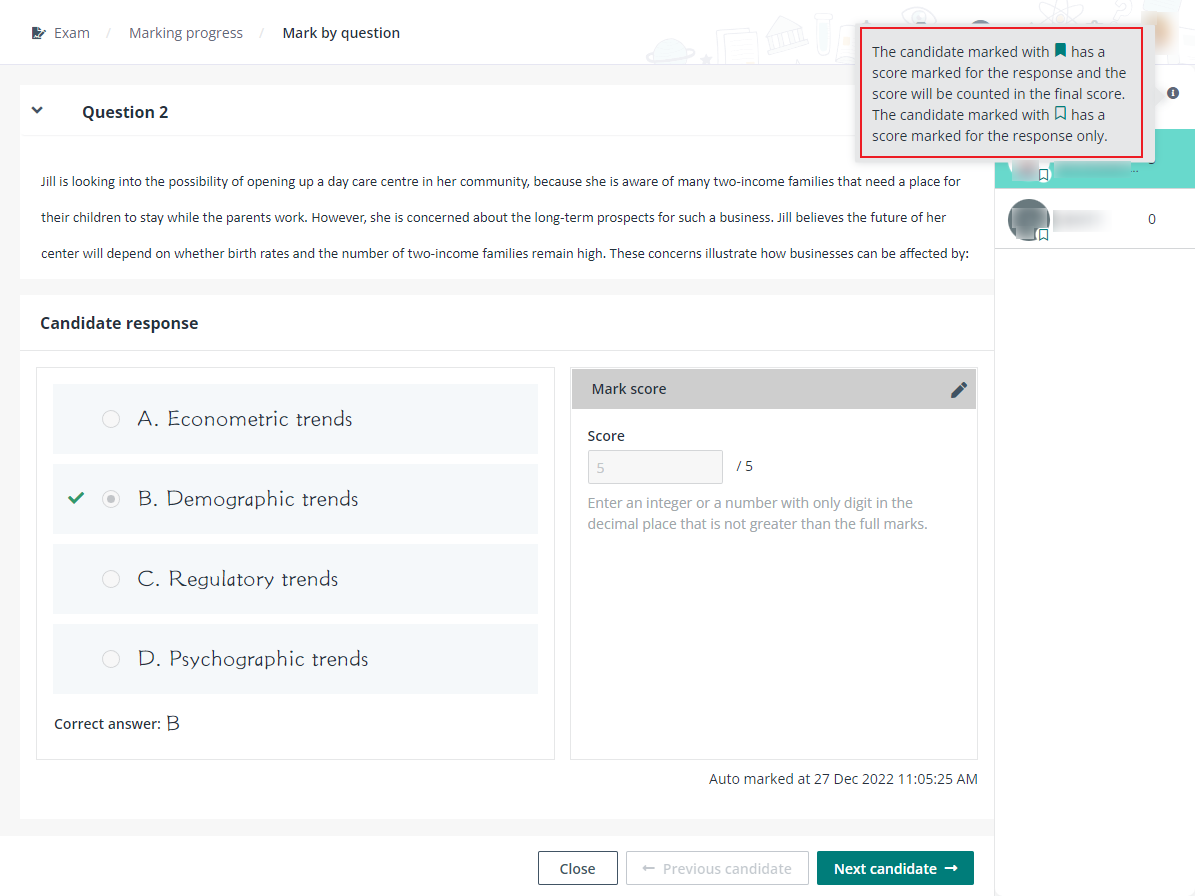
瀬名さんは Examena で “数学 101” の中間試験を採点します。
採点するには、以下の説明を参照してください。
1. ”数学 101” の中間試験の完了後、瀬名さんまたは割り当てられた採点者は MaivenPoint Online Services にサインインし、Examena に移動して試験の履修者に対して採点することができます。
2. 試験 ページで、試験を検索するか、状態 フィルターを使用して採点する試験を検索します。
3. [採点の進行状況] をクリックし、この試験の履修者に対して採点するページにアクセスします。管理者によって構成された採点設定に基づいて、履修者 ID、履修者名、写真、ユーザー ID などの履修者情報が非表示である場合があります。
*注意: システムは、選択肢 (複数解答 & 単一解答)、空欄補充、正誤、照合、ホット スポット タイプの問題を自動採点します。必要に応じて点数を手動編集することもできます。
試験問題集のセクションでオプション問題設定が有効になっている場合、点数が最終の点数にカウントされる採点された問題と、点数が最終の点数にカウントされない問題はアイコンで区別されます。
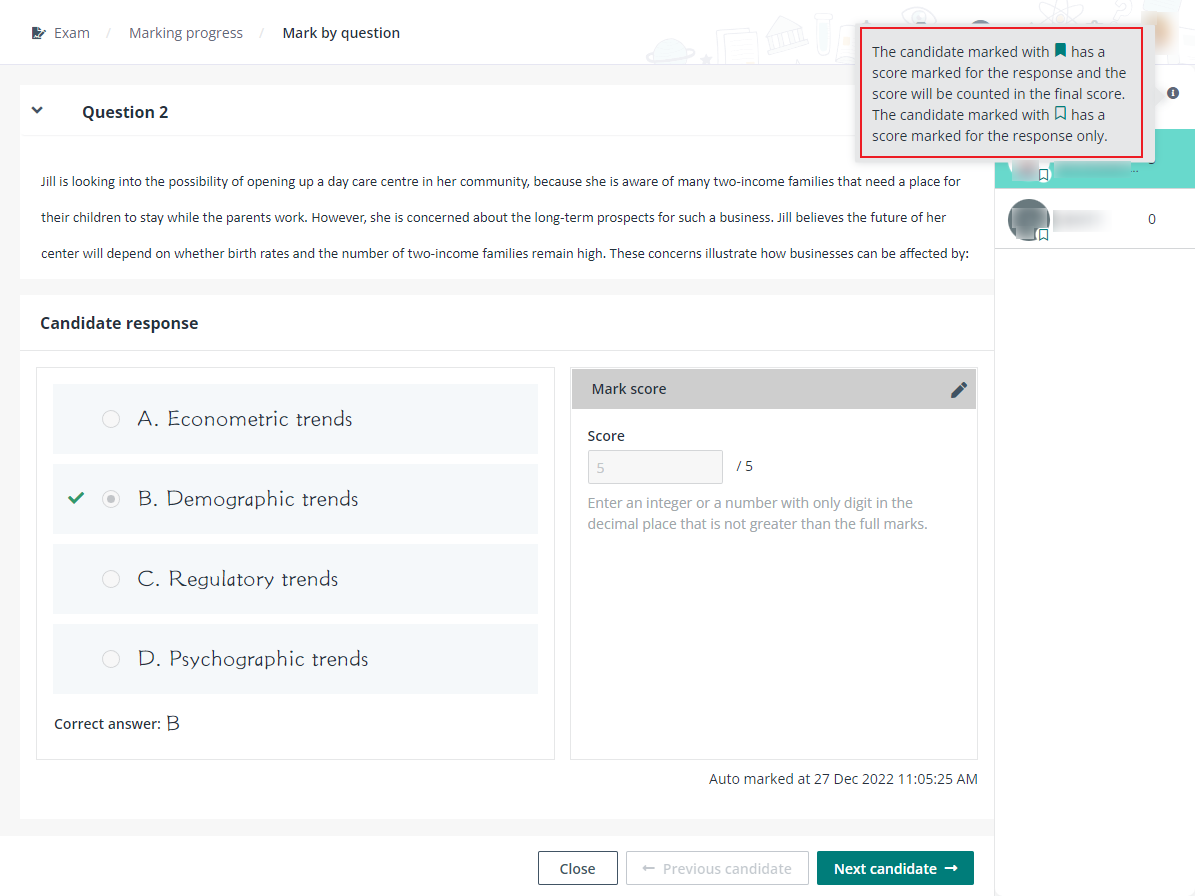
4. 問題ビュー で、すべての履修者の未完了問題のみを採点する必要があります。
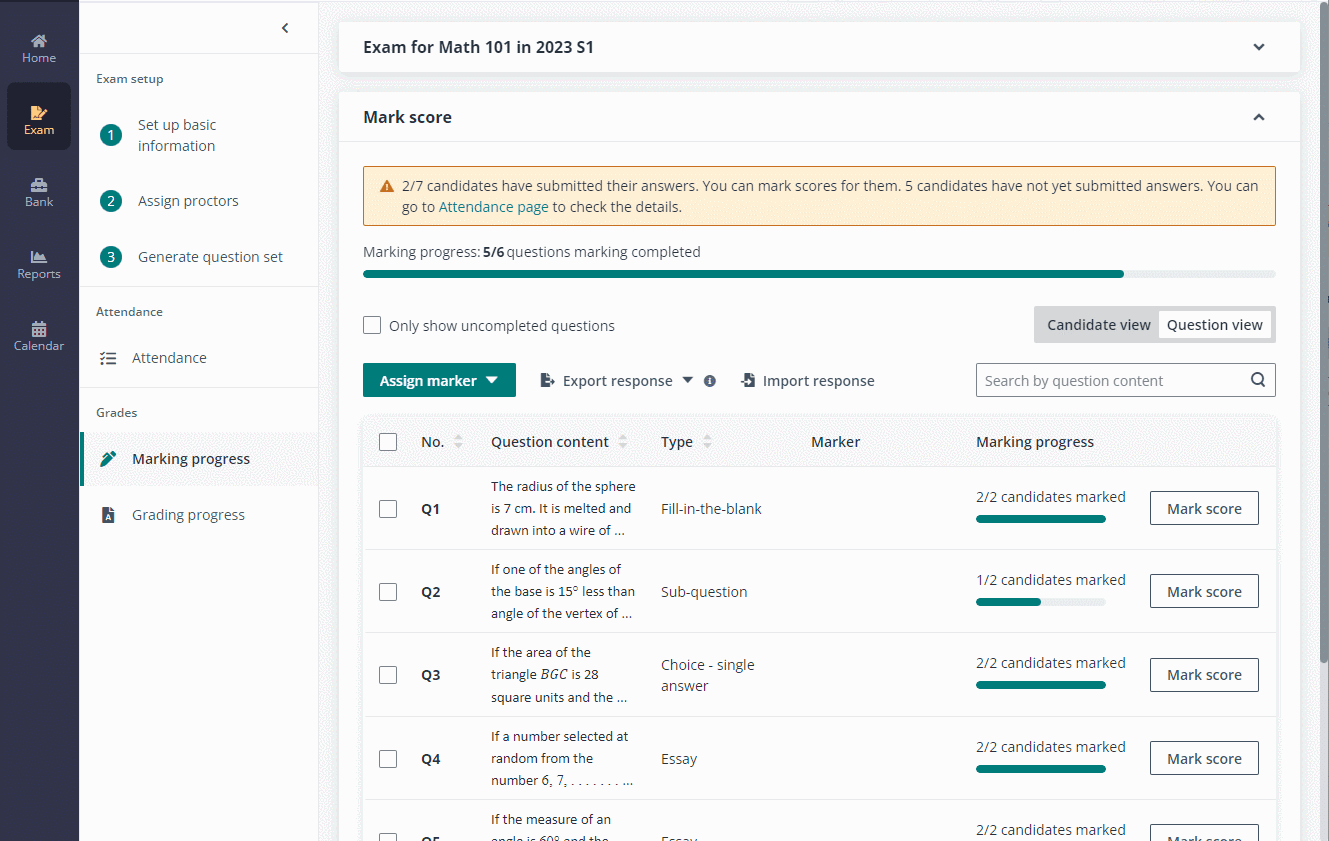
a. 未完了の問題のみを表示する オプションを選択してビューを更新します。
b. 未完了の問題の横にある [採点] をクリックします。
c. 履修者ごとに採点します。
d. 採点の完了後、[閉じる] をクリックします。
5. 履修者ビュー で、すべての問題の未完了履修者を採点することもできます。
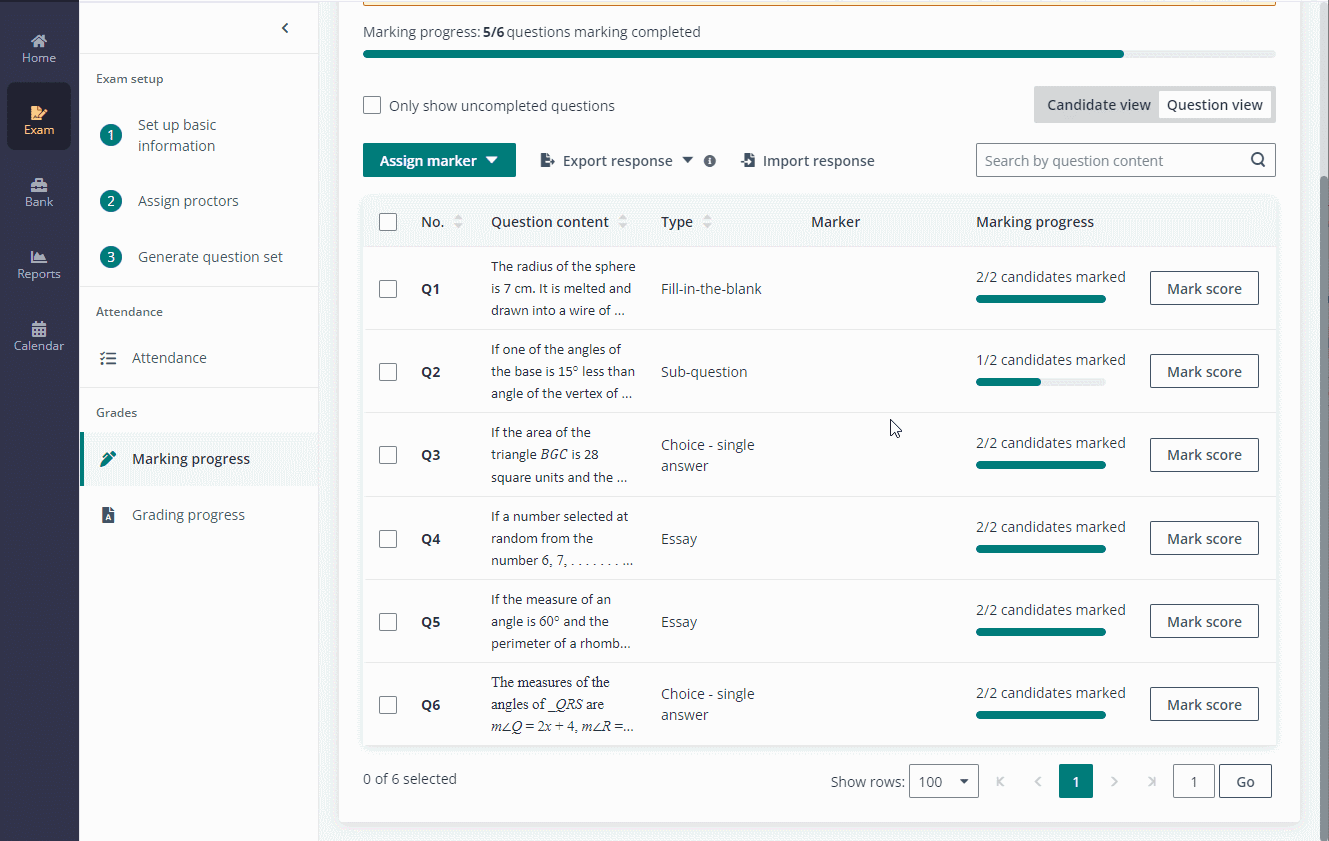
a. 未完了の履修者のみを表示する オプションを選択してビューを更新します。
b. 未完了の履修者の横にある [採点] をクリックします。
c. 問題ごとに採点します。
d. 採点の完了後、[閉じる] をクリックします。
6. 特定の履修者またはすべての提出済み履修者の解答をエクスポートして、エクスポートされたファイルで採点することもできます。採点の完了後、点数が記入されているファイルを Examena にインポートすることができます。
*注意: この採点方法は、選択肢 – 複数の解答、選択肢 – 単一の解答、論述問題、空欄補充問題、補足問題、正誤問題、並び順問題にのみ対応します。